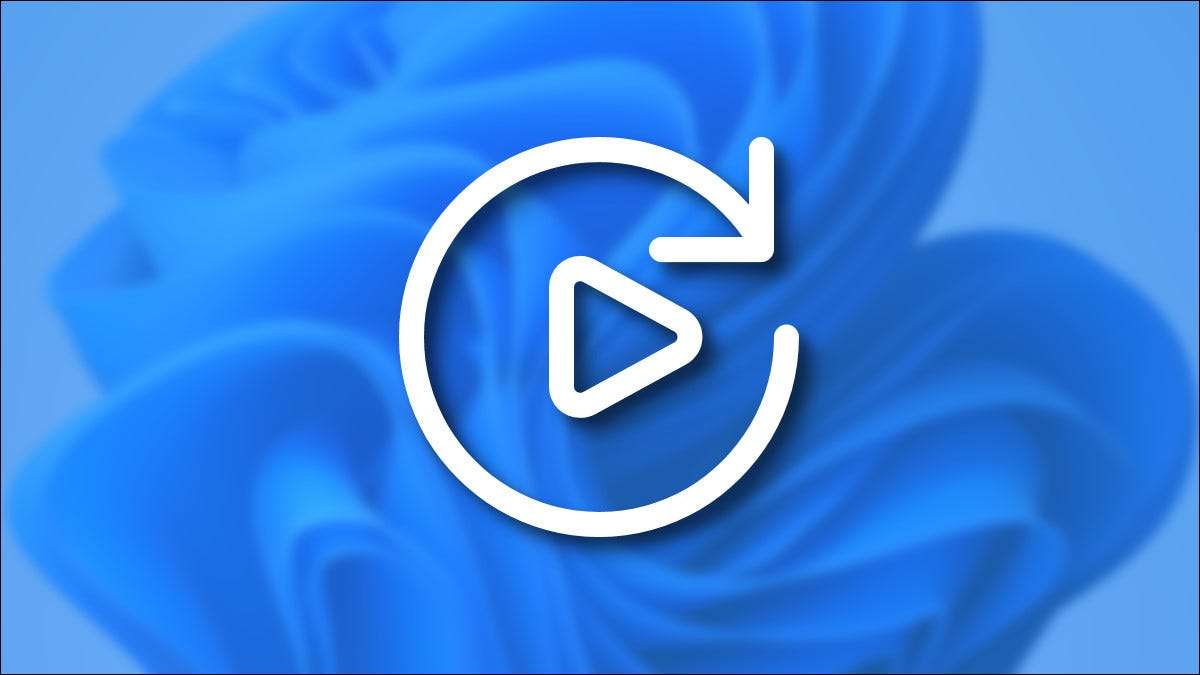
Ketika Anda memasukkan drive atau kartu memori yang dapat dilepas ke PC Windows 11, Autoplay. Akan menanyakan kepada Anda bagaimana Anda ingin Windows membuka drive atau memutar media. Inilah cara menonaktifkan atau mengubah cara kerja autoplay.
Pertama, buka pengaturan Windows dengan menekan Windws + I pada keyboard Anda. Atau Anda dapat mengklik kanan tombol Mulai dan pilih opsi "Pengaturan" dalam daftar yang muncul.

Ketika Pengaturan terbuka, klik "Bluetooth & Amp; Perangkat "di sidebar, lalu pilih" Autoplay. "

Dalam pengaturan autoplay, Anda dapat mengonfigurasi cara kerja autoplay atau menonaktifkannya sepenuhnya. Untuk mematikan autoplay, balikkan saklar di bawah "Gunakan Autoplay untuk semua media dan perangkat" untuk "off."

Jika Anda tidak keberatan menggunakan autoplay tetapi ingin mengubah cara menangani drive yang dapat dilepas dan kartu memori, menemukan bagian "Pilih Autoplay Defaults", yang berisi dua menu drop-down.
Jika Anda mengklik menu di bawah "Drive yang dapat dilepas," Anda akan melihat opsi-opsi berikut (dan mungkin yang lain, tergantung pada program mana yang telah Anda instal.
- Konfigurasikan Pengaturan Penyimpanan (Pengaturan): Ini membawa Anda ke pengaturan penyimpanan di aplikasi Pengaturan Windows.
- Ambil tindakan: Ini berarti tidak ada yang terkait autoplay akan terjadi ketika Anda menghubungkan drive, tetapi Anda masih dapat menemukannya di bawah File Explorer seperti biasa.
- Buka folder untuk melihat file (File Explorer): Ini akan secara otomatis membuka drive yang dapat dilepas yang baru saja Anda hubungkan di jendela File Explorer.
- Tanyakan saya setiap saat: Ini akan memunculkan menu yang menanyakan kepada Anda bagaimana Anda ingin menangani drive yang baru terhubung.
Pilih opsi yang paling cocok untuk Anda.
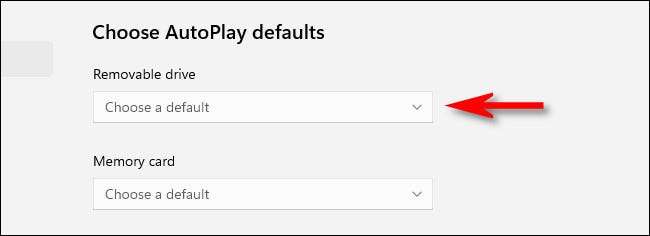
Tepat di bawah itu, Anda akan melihat menu drop-drop "kartu memori". Jika Anda mengklik itu, Anda akan melihat opsi-opsi ini (dan mungkin yang lain tergantung pada aplikasi mana yang diinstal):
- Impor Foto dan Video (Foto): Ini akan secara otomatis menyalin dan mengimpor foto dan video yang disimpan pada kartu memori ke perpustakaan aplikasi Windows 11 Foto Anda.
- Impor Foto dan Video (OneDrive): Ini akan menyalin foto dan video kartu memori ke OneDrive. Ruang penyimpanan cloud.
- Mainkan (Windows Media Player): Ini akan secara otomatis memainkan Windows File Windows menemukan pada kartu memori di aplikasi Windows Media Player.
- Ambil tindakan: Autoplay tidak akan aktif ketika Anda memasukkan kartu memori.
- Buka folder untuk melihat file (File Explorer): Ini akan menampilkan file yang disimpan pada kartu memori di jendela File Explorer.
- Tanyakan saya setiap saat: Ini akan menanyakan kepada Anda bagaimana Anda ingin menangani kartu memori setiap kali Anda memasukkannya.
Pilih opsi yang cocok dengan preferensi pribadi Anda.
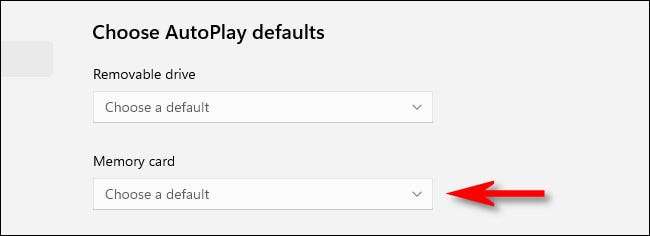
Setelah selesai, tutup pengaturan, dan lain kali Anda memasukkan kartu memori atau menghubungkan drive yang dapat dilepas, Autoplay akan merespons bagaimana Anda mengkonfigurasinya. Jika Anda perlu mengaktifkan kembali autoplay atau tweak pengaturan, cukup buka pengaturan dan navigasikan ke perangkat Bluetooth & GT; Autoplay lagi. Semoga beruntung!
TERKAIT: Cara memeriksa berapa banyak penyimpanan oneDrive yang tersisa





